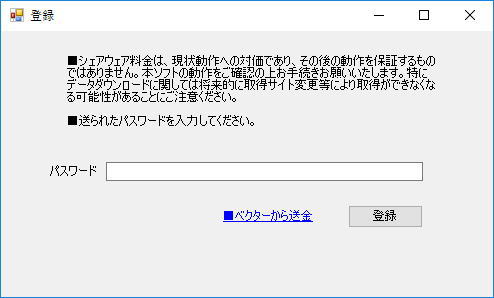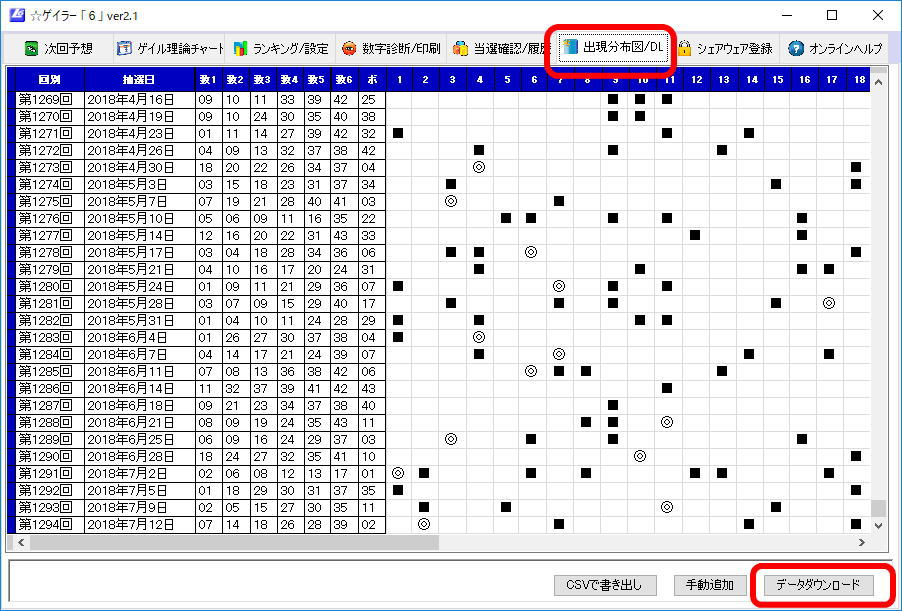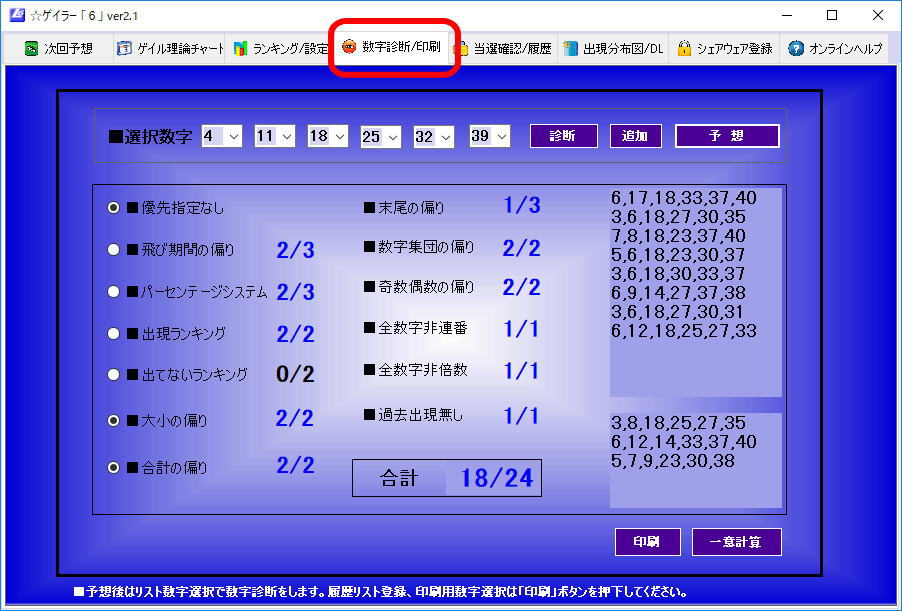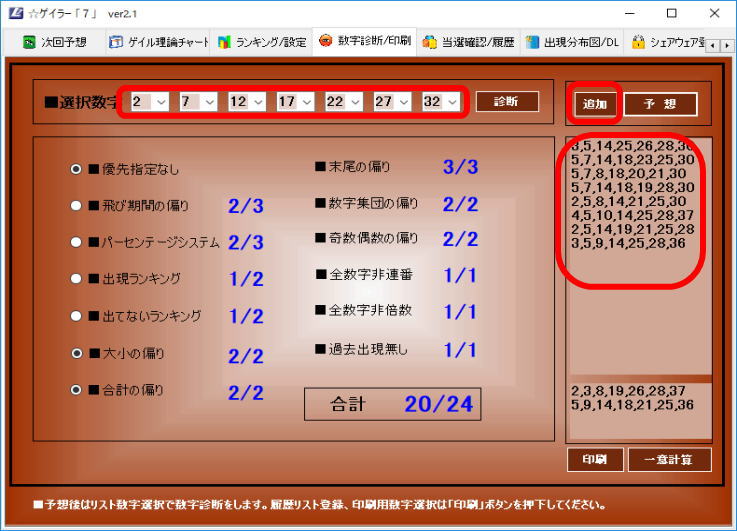「音声単語帳 Free」という無料ソフトウェアです。特にDuo3.0に特化しているというわけではありませんが、Duo3.0で使うためにいくつかの工夫がされています。ダウンロードはこちらからできます。
主な機能は次のとおりです。
・単語帳の作成・印刷
・辞書機能による簡単入力
・単語の読上
Duo3.0で使うときには、Duo3.0の例文をダブルクリックで登録できたり、Duo3.0の単語検索機能で単語帳登録が簡単に行えたりできます。
このソフトを使う前に、Duo3.0の効果的な覚え方は次のとおりです。
紙の単語帳の作り方
インストール後にはデスクトップ上に「音声単語帳」のアイコンが出ていますのでダブルクリックでソフトを起動させます。
起動すると図のような画面になっています。「入力」ボタンをクリックすると入力用のダイアログが出てきますので、入力することができますが、いちいちここで入力するのは面倒です。
ですから、先ずは、左上の「←」ボタンをクリックして英和辞書画面にします。検索1と2があります。検索1は普通に辞書で調べる場合、検索2は「DUO3」の単語に特化した語を調べる場合に使います。
試しに検索2で「abstract」という単語を調べてみましょう。「a」と入力するとDUO3に載っているaを文頭とする単語の一覧が出ます。次に「b」を入力するとabを文頭とする単語一覧が出ます。それら一覧の中から選択してクリックすると、該当する単語で検索が行われます。
左側に一覧が出ますので、目的とする語を選択し、意味を調べることができます。
次に、この調べた内容を単語帳に登録します。左側の語をダブルクリックで登録できますが、ダブルクリックの登録では訳語全てが登録されてしまいます。
ですから、訳語の一部を登録するには図のとおり、訳の一部を選択して、マウス右クリック「単語登録」で登録します。
このように登録できました。
次は例文の登録です。単純に「NO」の欄をダブルクリックしてください。例文が登録されます。ただ、ここで登録できるのは例文に掲載されているもののみです。例えば、例文では過去形になっているが単語帳では現在形だったりなど、例文と単語帳の内容が異なるものはダブルクリックでは登録できません。
この場合は、能動的に例文番号を指定して登録することになります。右クリック「例文登録」と書かれた上に空白の欄がありますので、こちらに番号を直接書き入れ例文登録」をクリックすると例文が登録されます。
こうして覚えていない単語を順次登録して行きます。
登録した単語については「印刷」ボタンをクリックするとエクセルが起動し、印刷ができます。ですから、印刷のためにはエクセルは必須となります。
音声ファイルの作成方法
単語帳に単語を登録したらそれらの単語を音声で確認します。下の「読上開始」ボタンをクリックすると単語を音声で再生します。
これを「moo0音声録音機」などので録音機で録音すると簡単に音声ファイルとなりますので持ち運びが可能となります。
自分が記憶しやすいように読上げの内容を変更します。デフォルトでは単語、訳、例文各1回ずつ読上げますが、この反復数は何回にでもできます。また、単語から始めるか日本語訳から始めるかも設定することができます。私のお勧めは、まず日本語訳を1回、次に単語を3回、例文を2回繰り返すというものです。
この辺りは、自分の使いやすい回数、覚えやすい回数に適宜変更するのが良いと思います。